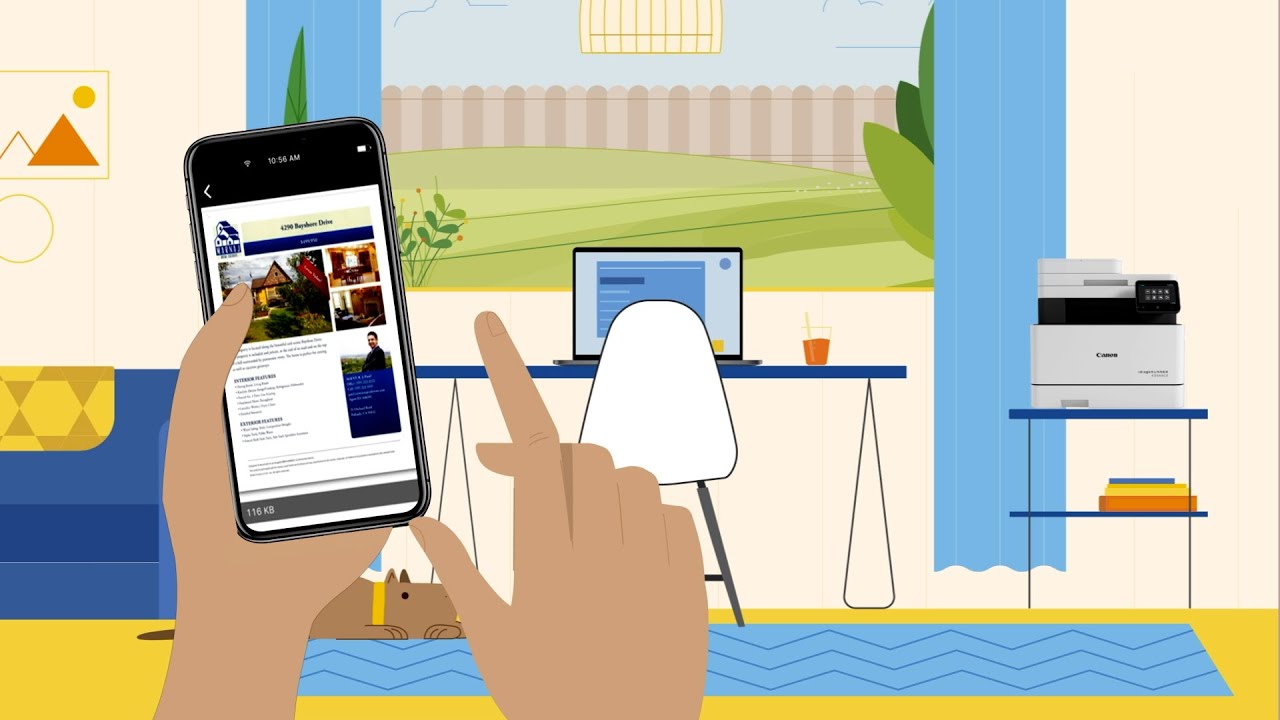Với ứng dụng Canon PRINT Business, người dùng có thể ra lệnh in ấn hoặc scan tài liệu ngay từ chiếc điện thoại di động của mình. VIETBIS sẽ hướng dẫn sử dụng ứng dụng Canon PRINT Business trong bài viết sau:
IN ẤN
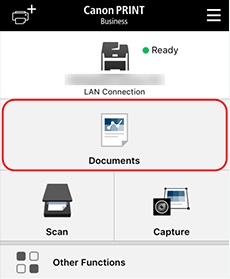
- Chọn “Document” tại giao diện chính của ứng dụng
- Chọn tài liệu tại khu vực mà người dùng lưu trữ: trong máy, Dropbox, Google drive
- Tại màn hình kiểm tra lại, chọn “Print”
SCAN
- Với dòng máy in imageCLASS
- Đặt tài liệu trên mặt kính của thiết bị có chức năng Scan (mang nhãn hiệu Canon)
- Nhấn “Scan” và chọn, sau đó chọn “OK”
- Trên màn hình chính của ứng dụng Canon PRINT Business, chọn “Scan”
- Trên màn hình scan, chọn các cài đặt cần thiết: DPI, khổ giấy (ví dụ A4), định dạng tập tin (ví dụ PDF)
- Chọn “Scan” để bắt đầu và “Finish” để kết thúc quá trình scan tài liệu
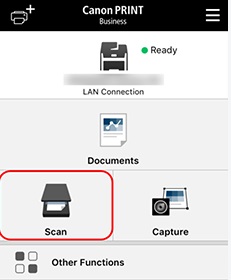
- Với dòng máy in imageRUNNER ADVANCE qua Canon Mobile Scanning MEAP
- Chọn “Scan to Mobile” hoặc “Canon Mobile Scanning tại Menu chính
- Đặt văn bản gốc vào máy
- Chọn Scan trên màn hình giao diện của ứng dụng
- Trên màn hình scan, chọn các cài đặt cần thiết: DPI, khổ giấy (ví dụ A4), định dạng tập tin (ví dụ PDF)
- Chọn “Scan” để bắt đầu và “Finish” để kết thúc quá trình scan tài liệu
PHOTOCOPY TÀI LIỆU
- Chọn “Capture” trên màn hình giao diện ứng dụng Canon PRINT Business
- Ấn nút chụp hình trên ứng dụng để chụp lại tài liệu
- Sử dụng hướng dẫn để chọn phần bắt buộc của hình ảnh và ấn [Next]